Hướng dẫn tải font chữ Autocad đầy đủ và cài đặt cực đơn giản
- 2025-05-03 09:00:57
Bạn đang tìm hiểu về font chữ AutoCAD để bản vẽ kỹ thuật trở nên chuyên nghiệp và dễ đọc hơn? Trong AutoCAD, font chữ không chỉ đóng vai trò truyền tải thông tin mà còn giúp bản vẽ đạt chuẩn trình bày theo quy định kỹ thuật. Bài viết này sẽ hướng dẫn bạn cách chọn và cài đặt font chữ phù hợp trong AutoCAD, giúp tối ưu hóa quá trình thiết kế và đảm bảo bản vẽ rõ ràng, thẩm mỹ.
1. Tìm hiểu về font chữ Autocad là gì?
Font chữ AutoCAD là tập hợp các kiểu chữ được sử dụng trong phần mềm thiết kế kỹ thuật AutoCAD để hiển thị văn bản trong bản vẽ như ghi chú, kích thước, chú thích kỹ thuật…
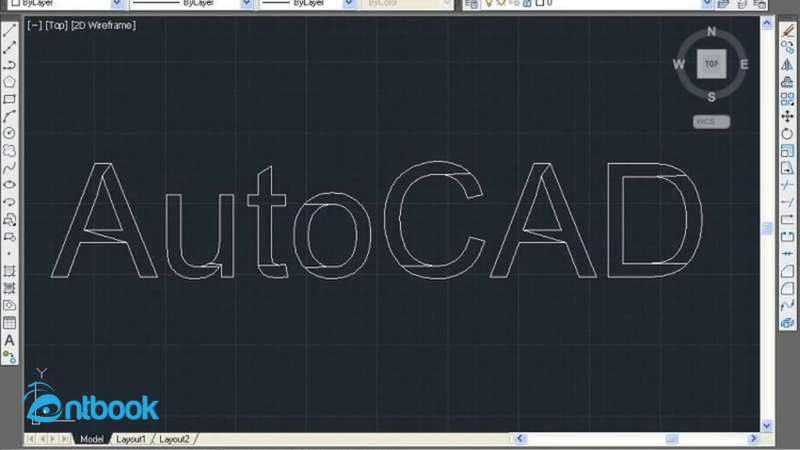
Font chữ Autocad là gì?
Khác với các font thông thường trên máy tính như Times New Roman hay Arial, AutoCAD sử dụng định dạng font riêng biệt như SHX (Simplex, Romans, …) và TTF (TrueType Font) để đảm bảo khả năng hiển thị chính xác trong môi trường CAD. Việc lựa chọn font chữ phù hợp giúp bản vẽ rõ ràng, đúng tiêu chuẩn kỹ thuật và tránh lỗi hiển thị khi mở trên máy khác.
2. Tải font chữ Autocad hoàn toàn miễn phí
Bạn có thể tải trọn bộ font AutoCAD định dạng SHX hoàn toàn miễn phí thông qua đường link sau: https://www.mediafire.com/file/877jqx881tqmh7x/Font_Full_SHX.rar/file
Bộ font Autocad này giúp bạn khắc phục tình trạng lỗi hiển thị chữ trong bản vẽ AutoCAD và đảm bảo trình bày đúng chuẩn kỹ thuật. Chỉ cần tải về, giải nén và cài đặt vào thư mục font của AutoCAD là có thể sử dụng ngay.

Vì sao font chữ AutoCAD bị lỗi?
3. Nguyên nhân bị lỗi font chữ trong AutoCAD
Hiện nay, trong quá trình thiết kế trên AutoCAD, mỗi người dùng thường lựa chọn các loại font chữ khác nhau để phù hợp với mục đích sử dụng hoặc gu thẩm mỹ cá nhân.
Tuy nhiên, điều này lại vô tình gây ra khó khăn khi chia sẻ bản vẽ, bởi nếu máy tính người nhận không có font tương ứng, bản vẽ sẽ bị lỗi hiển thị. Nếu bạn cũng đang vướng phải tình huống này. Đừng lo, dưới đây là giải pháp từ AntBook giúp bạn xử lý nhanh chóng và hiệu quả.
4. Hướng dẫn cách cài đặt font chữ Autocad vào máy tính
Trước khi tiến hành tải toàn bộ font AutoCAD có dung lượng lớn, bạn nên xác định chính xác loại font đang bị thiếu trong bản vẽ để tránh mất thời gian không cần thiết. Việc nhận diện đúng font giúp bạn nhanh chóng khắc phục lỗi hiển thị chữ.
Các bước thực hiện như sau:
Bước 1: Mở bản vẽ AutoCAD bị lỗi font.
Bước 2: Chọn đoạn văn bản (Text) gặp lỗi, sau đó gõ lệnh LI (viết tắt của LIST) trên bàn phím và nhấn Enter.
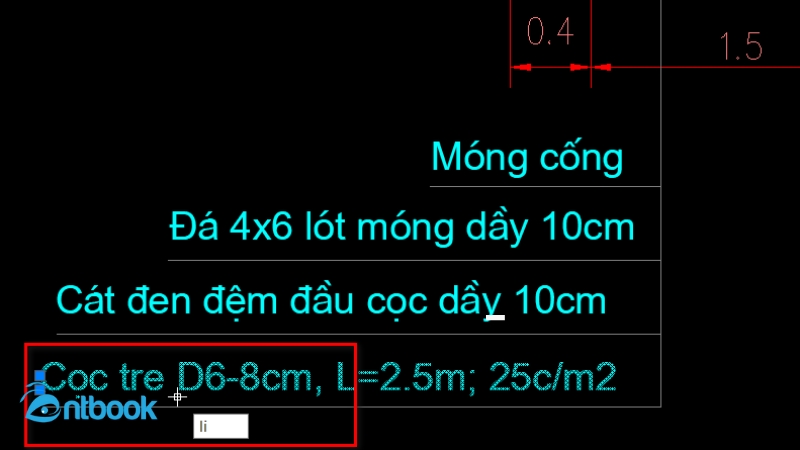
Hướng dẫn tải và cài đặt bộ font CAD đầy đủ nhất
Bước 3: Một cửa sổ thông tin sẽ xuất hiện. Hãy chú ý phần Style, đây là tên kiểu chữ đang được sử dụng trong bản vẽ. Bên dưới sẽ có mục Typeface, hiển thị chính xác tên font bị thiếu (ví dụ: .VnArial hoặc SHX). Đây chính là đầu mối để bạn biết mình cần tải font nào.
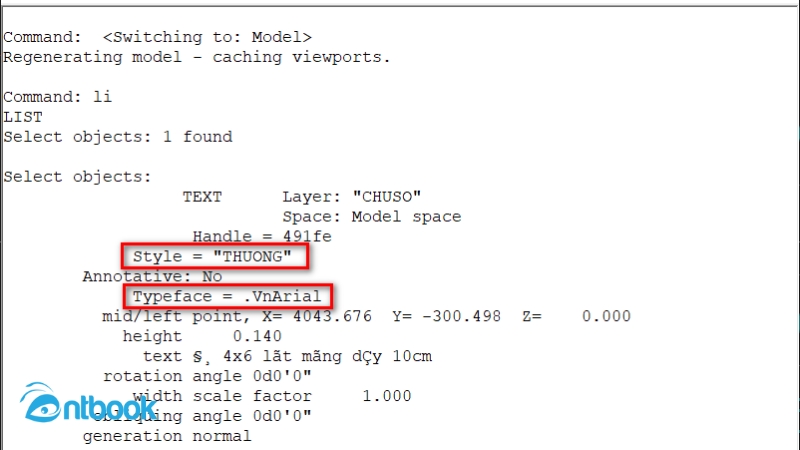
Lựa chọn mục Typeface
Bước 4: Truy cập Google và gõ chính xác tên font vừa tìm được vào ô tìm kiếm.
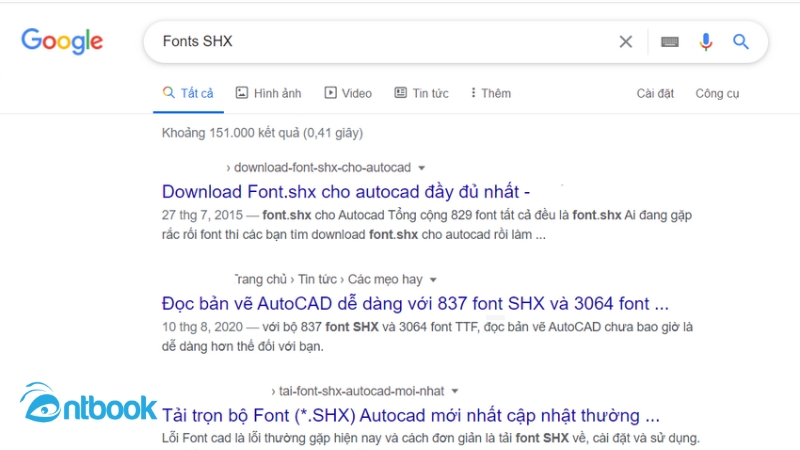
Tải font cần sử dụng
Bước 5: Các kết quả sẽ hiển thị nhanh chóng, cho bạn nhiều nguồn để tải đúng font chữ cần thiết. Lựa chọn một liên kết phù hợp và tải font về máy.
Bước 6: Sau khi tải xong, nếu font ở dạng nén (.zip, .rar) thì giải nén trước. Sau đó, sao chép toàn bộ file font vào thư mục chứa font của AutoCAD theo đường dẫn:
Đối với AutoCAD 2004 – 2007:
32-bit: C:\Program Files\AutoCAD 20xx\Fonts
64-bit: C:\Program Files (x86)\AutoCAD 20xx\Fonts
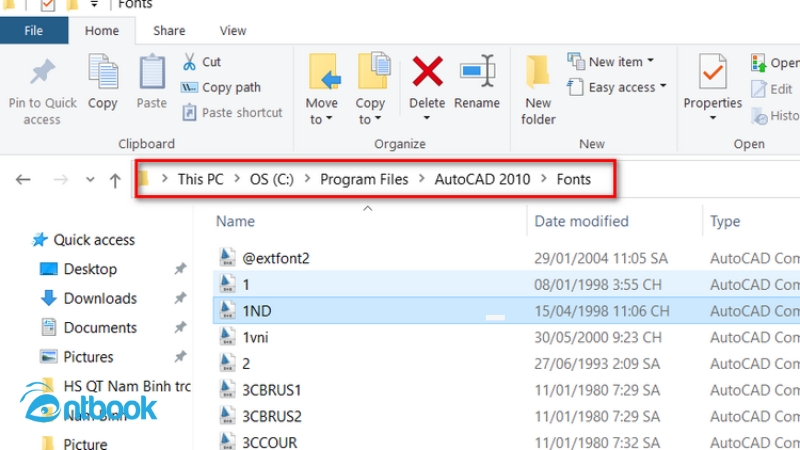
Lưu font AutoCAD về máy tính
Đối với AutoCAD từ 2010 trở đi:
32-bit: C:\Program Files\Autodesk\AutoCAD 20xx\Fonts
64-bit: C:\Program Files (x86)\Autodesk\AutoCAD 20xx\Fonts
Bước 7: Đóng hoàn toàn AutoCAD, sau đó mở lại bản vẽ. Nếu font được cài đúng, bản vẽ sẽ hiển thị chính xác. Trường hợp vẫn lỗi, rất có thể bạn đã xác định sai tên font hoặc thiếu thêm một số font khác.
Việc kiểm tra kỹ và cài đúng font sẽ giúp bạn tiết kiệm thời gian, đảm bảo bản vẽ không gặp lỗi và trình bày đúng chuẩn kỹ thuật.
Tóm lại, font chữ AutoCAD đóng vai trò cực kỳ quan trọng trong việc đảm bảo bản vẽ hiển thị chính xác và chuyên nghiệp. Để tránh lỗi font khi làm việc hoặc chia sẻ file, hãy luôn kiểm tra và cài đặt đầy đủ các font cần thiết.
Nếu bạn muốn tìm hiểu thêm về các kỹ năng sử dụng AutoCad, đừng quên tham khảo bộ sách học Autocad từ cơ bản đến nâng cao với hướng dẫn chi tiết để cải thiện khả năng thiết kế và in ấn của mình. Hãy bắt đầu ngay hôm nay tại AntBook để nâng cao hiệu quả công việc của bạn!
